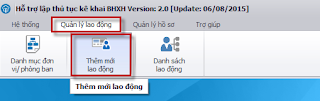Hướng dẫn cập nhật hồ sơ bảo hiểm trên phần mềm KBHXH
- Tiếp theo, để cập nhật kết quả cho bộ hồ sơ. Bạn kích chọn Kết quả, màn hình hiển thị như sau:
- Trường hợp hồ sơ đã có giấy xác nhận của BHXH, bạn tích chọn vào Giấy xác nhận của BHXH, màn hình tiếp theo hiển thị như sau: - Bạn chọn đến file xác nhận của cơ quan BHXH gửi về. Sau đó, chọn nút Open. Màn hình hiển thị như sau:
- Bạn có thể kích vào Giấy xác nhận của BHXH để xem lại file xác nhận vừa đính kèm.
- Sau khi bộ hồ sơ có giấy hẹn của BHXH, bạn kích chọn vào Giấy hẹn của BHXH để tiếp tục cập nhật kết quả cho bộ hồ sơ. Màn hình hiển thị như sau: - Bạn tìm đến file giấy hẹn của BHXH trả về. Sau đó nhấn nút Open, màn hình hiển thị tiếp theo như sau:
- Bạn có thể kích vào mục Giấy hẹn của BHXH để xem lại nội dung giấy hẹn vừa cập nhật.
- Cuối cùng, bạn kích nút Ghi để ghi lại trạng thái và kết quả của bộ hồ sơ đó. Màn hình hiển thị bộ hồ sơ như sau - Trường hợp, bộ hồ sơ nộp bị lỗi, bạn kích chọn Nộp không thành công > Ghi.
- Trạng thái bộ hồ sơ chuyển thành Nộp lỗi như sau: